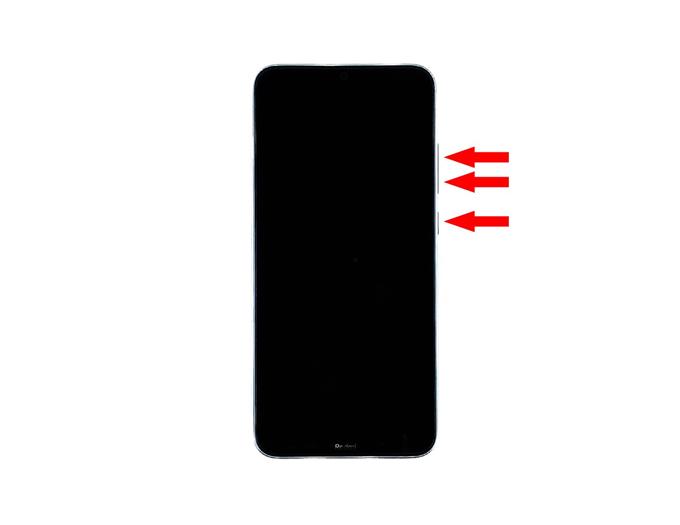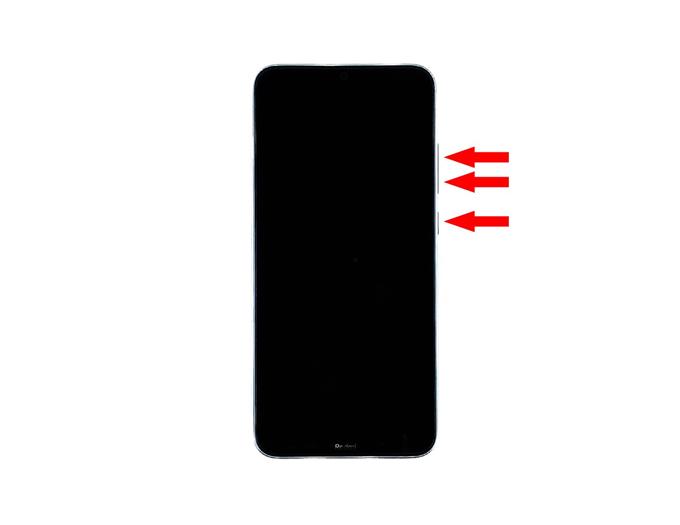Wenn sich ein High-End-Gerät wie das Redmi Note 8 nicht einschalten lässt, liegt das Problem möglicherweise an der Firmware, und Sie können es möglicherweise selbst beheben. Solange das Gerät keine Anzeichen von physischen oder flüssigen Schäden aufweist, besteht kein Grund zur Sorge.
In diesem Beitrag zeige ich Ihnen einige Möglichkeiten, wie Sie vorgehen können, wenn sich Ihr Gerät nicht einschalten oder nicht reagieren lässt. Wenn Sie also der Meinung sind, dass das Problem nicht bei der Hardware liegt, befolgen Sie diese Verfahren und schalten Sie Ihr Telefon wieder ein.
Redmi Note 8 lässt sich nicht einschalten
Benötigte Zeit : 10 Minuten
Wenn ein Telefon ausgeschaltet wird und sich nicht mehr einschalten oder reagieren lässt, liegt dies meistens nur an einem Firmware-Absturz. Um dies zu beheben, müssen Sie Folgendes tun:
- Erzwingen Sie einen Neustart Ihres Telefons
Wenn Sie Firmware-Abstürze oder andere Softwareprobleme beheben möchten, können Sie sich immer auf den erzwungenen Neustart verlassen. Es simuliert das Trennen der Batterie, sodass das Gerät ausgeschaltet und wieder eingeschaltet wird. Dies ist möglicherweise das einzige, was Sie tun müssen. So geht’s:
1. Drücken Sie gleichzeitig die Lauter-, Leiser- und Ein / Aus-Taste und halten Sie sie 12 Sekunden lang zusammen. Dadurch wird das Telefon gestartet.
2. Wenn der Redmi-Text angezeigt wird, lassen Sie die Tasten los und warten Sie, bis Ihr Telefon den Neustart abgeschlossen hat.Der erzwungene Neustart ist alles, was Sie tun müssen, damit ein nicht mehr reagierendes Telefon wieder funktioniert. Wenn das Problem jedoch nicht behoben werden kann, fahren Sie mit der nächsten Lösung fort.
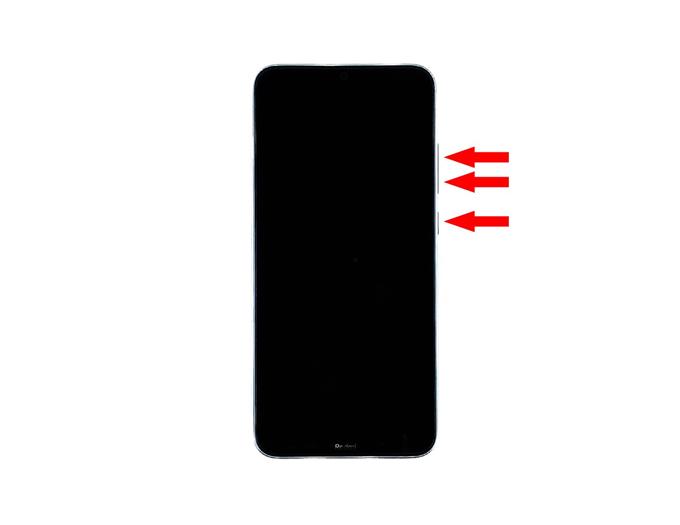
- Laden Sie Ihr Telefon auf und führen Sie den erzwungenen Neustart durch
Ein entladener Akku ist im Grunde kein Problem, da ein Smartphone in den meisten Fällen sofort reagiert, sobald es an das Ladegerät angeschlossen ist. Es besteht jedoch immer die Möglichkeit, dass die Firmware kurz vor dem Ausschalten des Telefons abstürzt, und dies könnte hier der Fall sein. Versuchen Sie Folgendes:
1. Stecken Sie das Original-Ladegerät oder Netzteil in eine funktionierende Steckdose.
2. Schließen Sie das Telefon mit dem Originalkabel an das Ladegerät an.
3. Lassen Sie das Telefon mindestens 10 Minuten lang mit dem Ladegerät verbunden, unabhängig davon, ob das Ladesymbol angezeigt wird oder nicht.
4. Drücken Sie danach und solange das Telefon noch an das Ladegerät angeschlossen ist, gleichzeitig die Lautstärketaste, die Lautstärketaste und die Ein / Aus-Taste und halten Sie sie 12 Sekunden lang zusammen.
5. Wenn der Redmi-Text angezeigt wird, lassen Sie die Tasten los und warten Sie, bis Ihr Telefon den Neustart abgeschlossen hat.
Werkzeuge
- Android 9
Materialien
- Redmi Note 8
Wenn sich das Telefon einschaltet, ist das Problem behoben und es könnte an einem ziemlich kleinen Firmware-Problem liegen. Wenn das Telefon danach jedoch immer noch nicht antwortet, ist es an der Zeit, dass Sie es überprüfen lassen.
Während dieses Problem in den meisten Fällen nur auf ein geringfügiges Firmware-Problem zurückzuführen ist, ist manchmal ein Eingriff eines Technikers erforderlich.
Wenn Sie jedoch Ihr Redmi Note 8 reparieren konnten, lässt es sich nicht einschalten, aber das Problem tritt gelegentlich auf. Sie müssen dann Ihre wichtigen Dateien und Daten sichern und dann Ihr Telefon auf die Werkseinstellungen zurücksetzen. Es ist offensichtlich, dass ein Firmware-Problem vorliegt, das behoben werden muss, indem das Telefon auf die Standardeinstellungen zurückgesetzt wird.
LESEN SIE AUCH: Das Redmi Note 7 von Xiaomi bricht einen massiven Umsatzmeilenstein
Ich hoffe, dass wir Ihnen auf die eine oder andere Weise helfen konnten.
Bitte unterstütze uns, indem du unseren Youtube-Kanal abonnierst. Danke fürs Lesen!